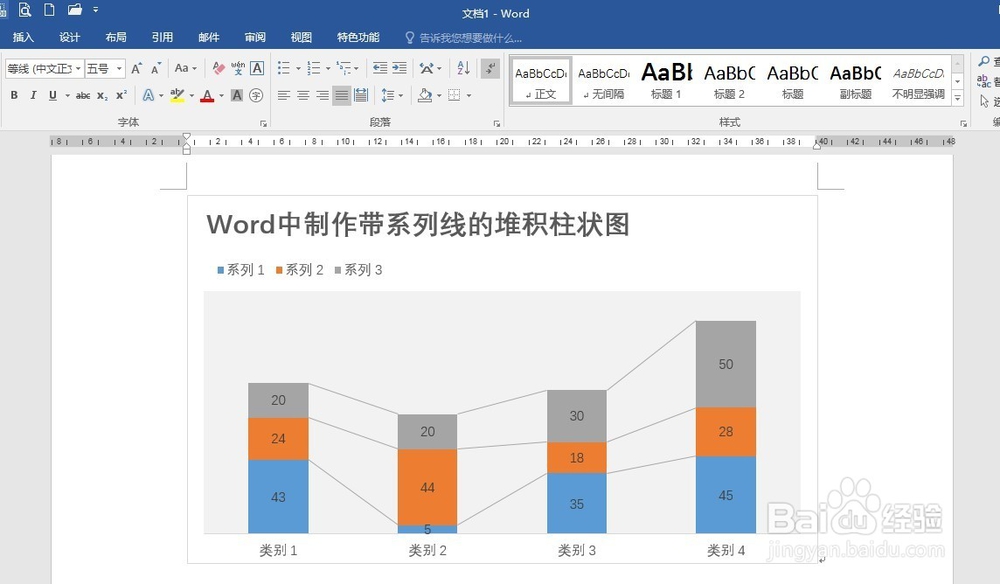1、打开Word,建立空白文档。
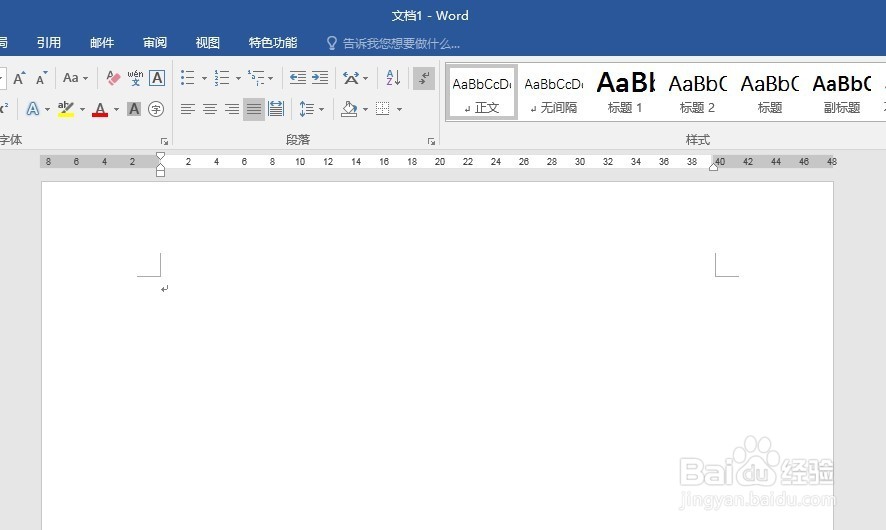
2、点击【插入】—【图表】—【柱状图】—【堆积柱状图】。

3、点击【确定】后得到软件默认的堆积状图。
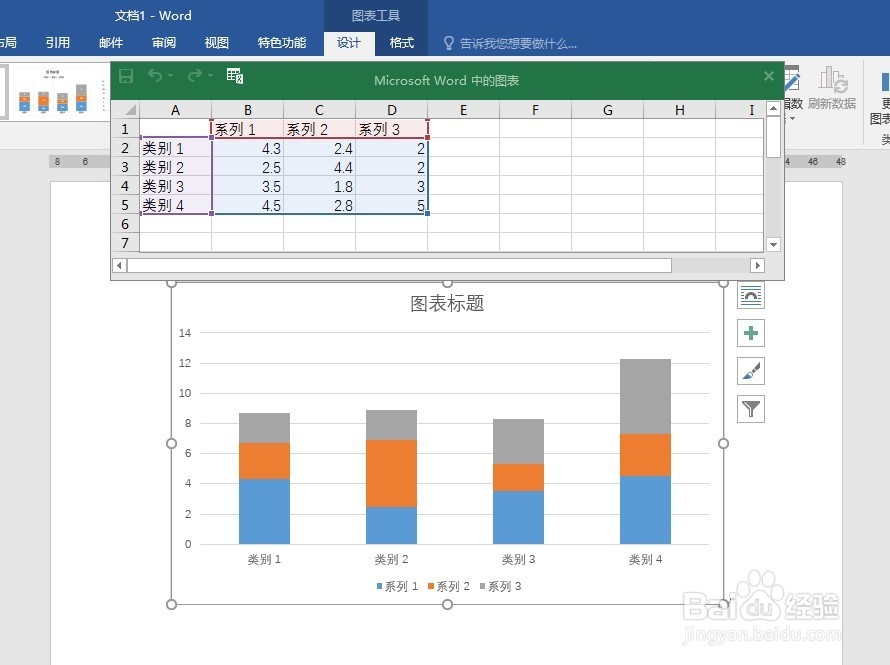
4、在打开的Excel表格中录入制作图表的源数据,则图形根据数据自动生成。
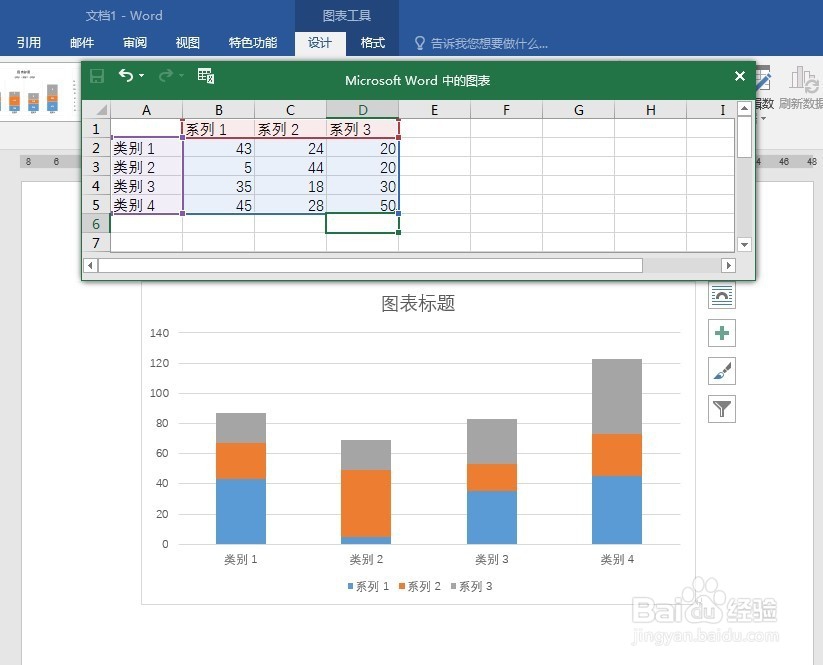
5、为各个系列添加上数据标签,再把图表的其他元素进行简化和美化。
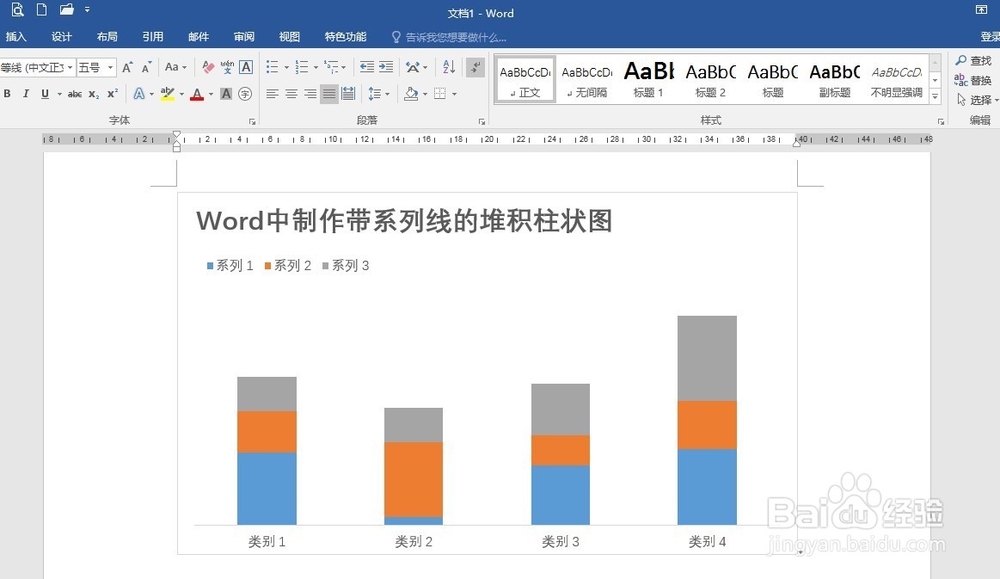
6、选中柱状图,点击【添加图表元素】—【线条】—【系列线】。
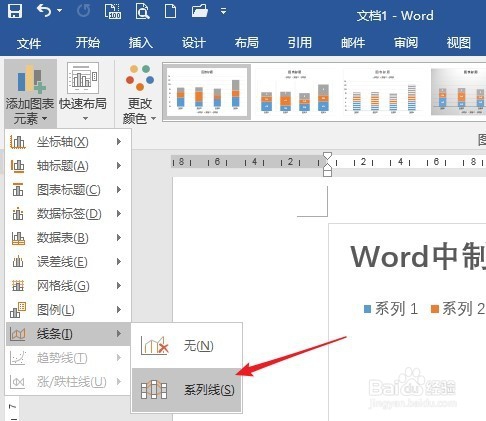
7、这样,就为每个数据系谱驸扌溺列间添加了一条系列线,使得各个系列之间的联系更加紧密,能更好地识别各个系列间数据的大小差异。
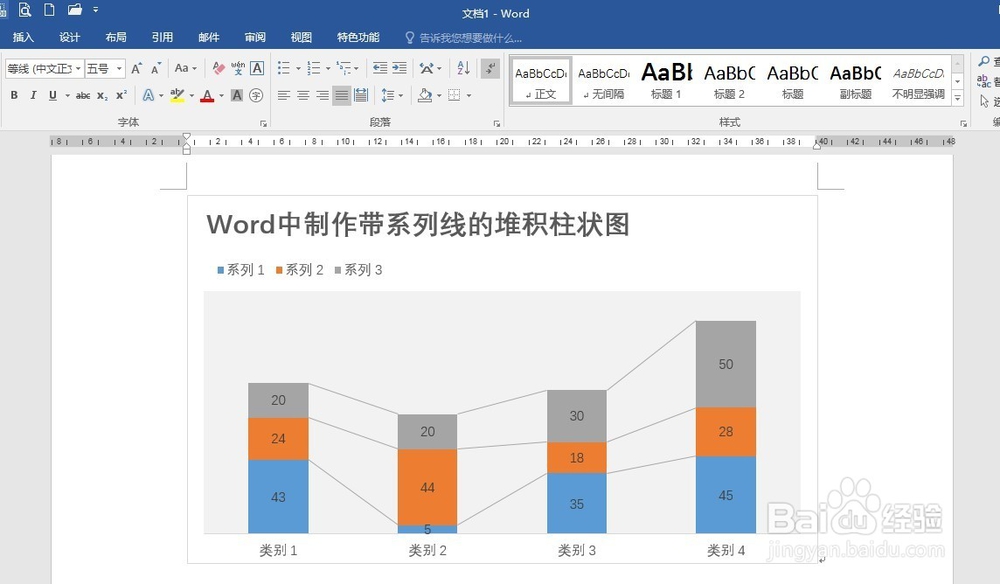
时间:2024-10-15 02:48:34
1、打开Word,建立空白文档。
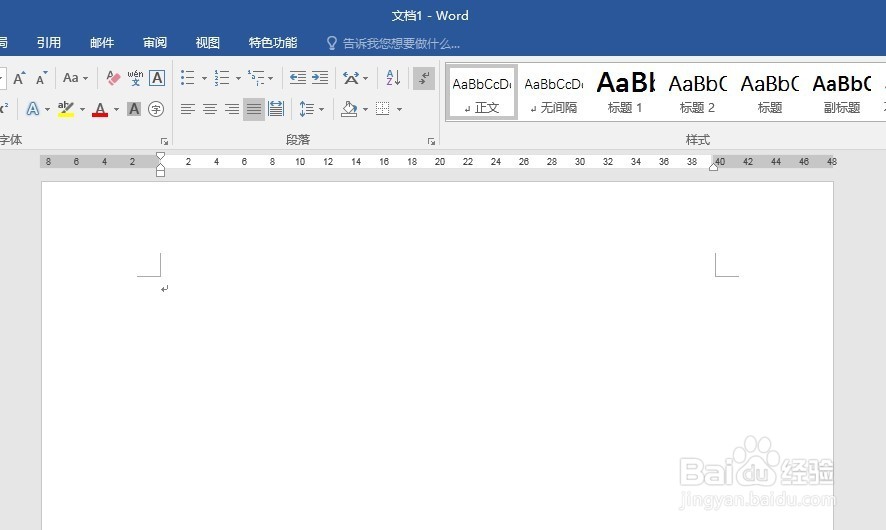
2、点击【插入】—【图表】—【柱状图】—【堆积柱状图】。

3、点击【确定】后得到软件默认的堆积状图。
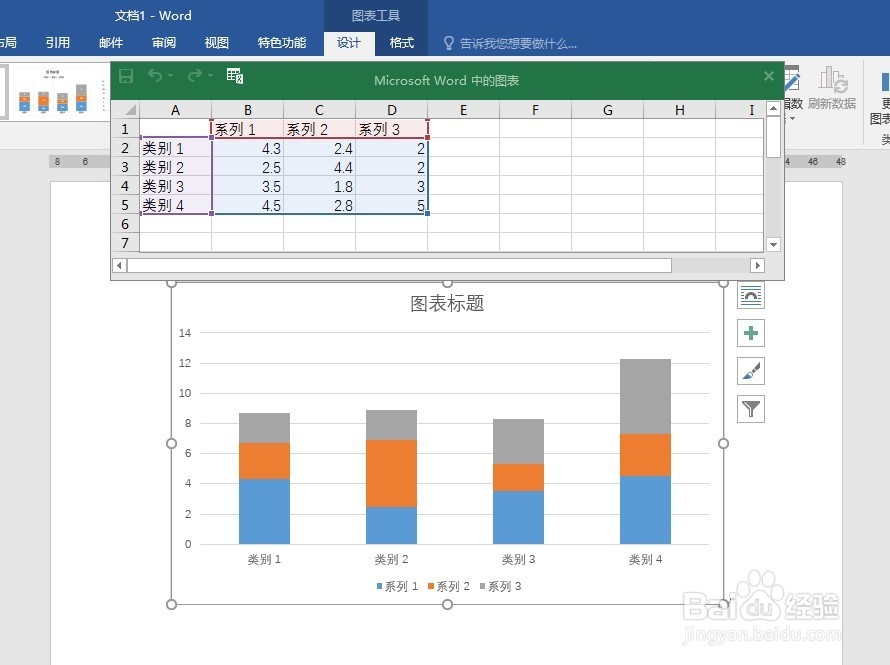
4、在打开的Excel表格中录入制作图表的源数据,则图形根据数据自动生成。
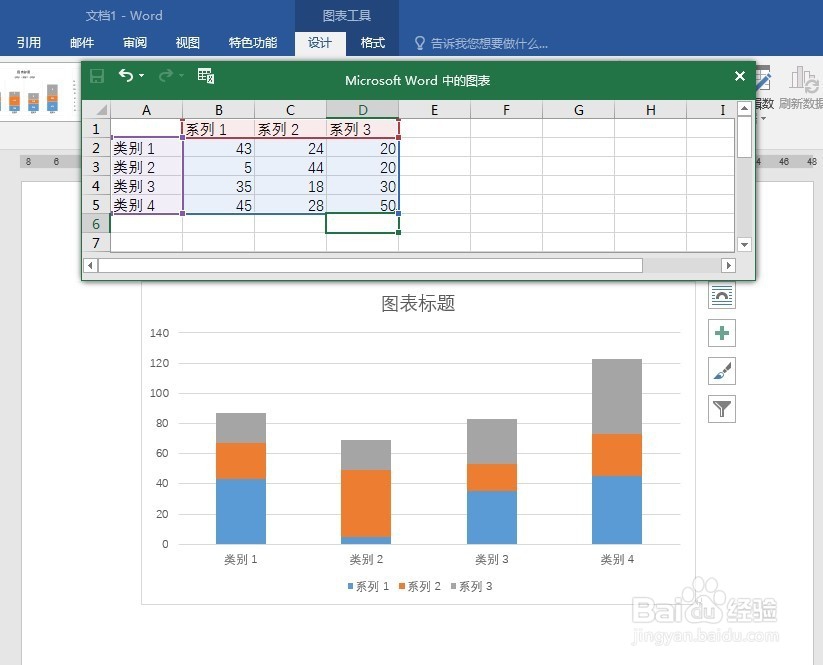
5、为各个系列添加上数据标签,再把图表的其他元素进行简化和美化。
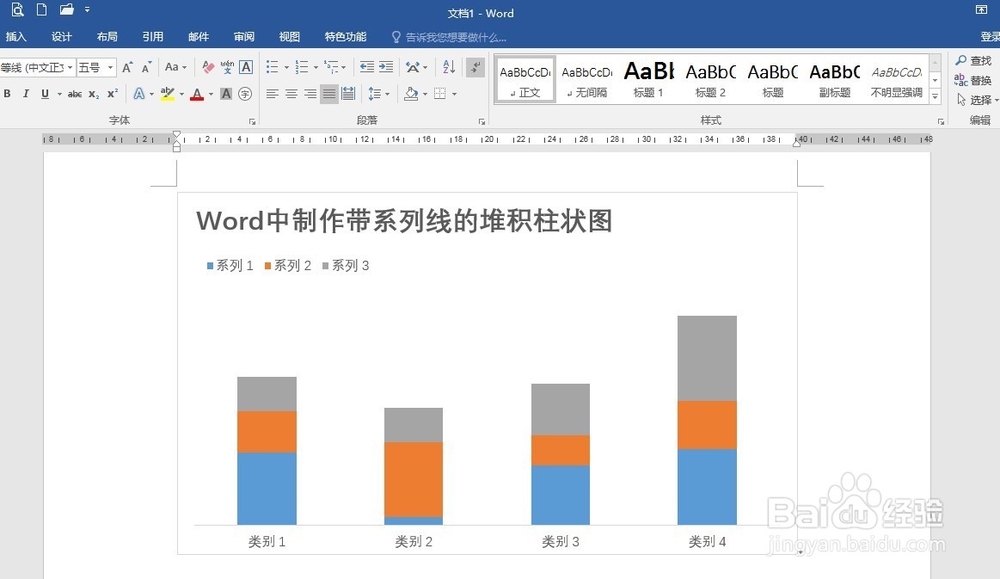
6、选中柱状图,点击【添加图表元素】—【线条】—【系列线】。
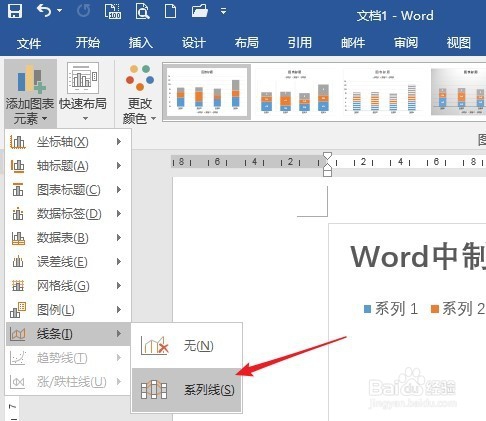
7、这样,就为每个数据系谱驸扌溺列间添加了一条系列线,使得各个系列之间的联系更加紧密,能更好地识别各个系列间数据的大小差异。